¿Estás viendo el problema de que Minecraft LAN no funciona en una PC con Windows 10 mientras juegas? Si es así, no tiene que preocuparse por ello porque es una ocurrencia común y se puede solucionar con las soluciones que se enumeran en este artículo.
Minecraft es un juego bastante popular y antiguo. Sin embargo, a veces es muy probable que se encuentren ciertos problemas mientras se juega. Por ejemplo, cuando te enfrentas al problema que Minecraft no se puede conectar a la LAN, los jugadores no pueden establecer una conexión entre ellos para jugar. Sin embargo, no hay ningún impacto en la conectividad a Internet de los jugadores.
Si también se encuentra con un error de LAN que no funciona en el juego de Minecraft, entonces esta publicación puede ser muy útil para usted. A través de este artículo, analizaremos varios métodos de solución de problemas para resolver el problema de que Minecraft LAN no aparezca.
Pero, antes de saltar a ellos, primero echemos un vistazo a las principales causas del problema de Minecraft que no funciona con la LAN.
¿Qué está causando el error "Minecraft LAN no funciona"?
Si se pregunta qué lleva a este problema abrupto, las razones habituales detrás de él son:
- Controladores de red obsoletos o defectuosos.
- Todas las computadoras de juego no están en la misma red.
- El Firewall de Windows Defender está bloqueando el juego de Minecraft.
- Estás jugando Minecraft con demasiadas modificaciones.
- Otras razones.
Solución recomendada para LAN que no funciona en el problema de Minecraft
Los controladores de red obsoletos o defectuosos son una de las principales razones por las que LAN Minecraft no funciona. Por lo tanto, para solucionar el problema, le recomendamos que actualice los controladores a través de Bit Driver Updater. Este software no solo realiza actualizaciones automáticas de controladores con un solo clic, sino que también mejora significativamente la estabilidad y el rendimiento de su computadora. Aquí está el enlace de descarga para obtener este increíble programa.

Cómo solucionar el problema de que la LAN de Minecraft no funciona en Windows 10
Los siguientes son los métodos que puede usar para reparar el servidor LAN de Minecraft que no muestra el error en Windows 10.
1. Compruebe el Firewall de Windows
A veces, su Firewall de Windows Defender o un firewall de terceros pueden interferir con el juego de Minecraft y bloquearlo. Esto puede hacer que LAN Minecraft no funcione en su PC con Windows. ¿Cómo puede comprobar en primer lugar si es su firewall de Windows que está causando el problema y, en segundo lugar, si es así, ¿qué puede hacer?
- Primero, vaya al Firewall de Windows Defender desde el Panel de control.
- Luego haga clic en la opción que dice, "Permitir que una aplicación tenga una función a través del Firewall de Windows Defender".
- Esto abrirá una nueva ventana donde tendrá que verificar si el "Javaw.exe" la casilla está marcada o no.
- Si no es así, marque la casilla haciendo clic en el botón Cambiar configuración en la parte superior.
- Además, marque otras casillas si están "Javaw.exe" entradas junto con la casilla Privada y la casilla Pública.
- Además, asegúrese de marcar las casillas junto a Java (TM) Platform SE Binary y Minecraft.exe.
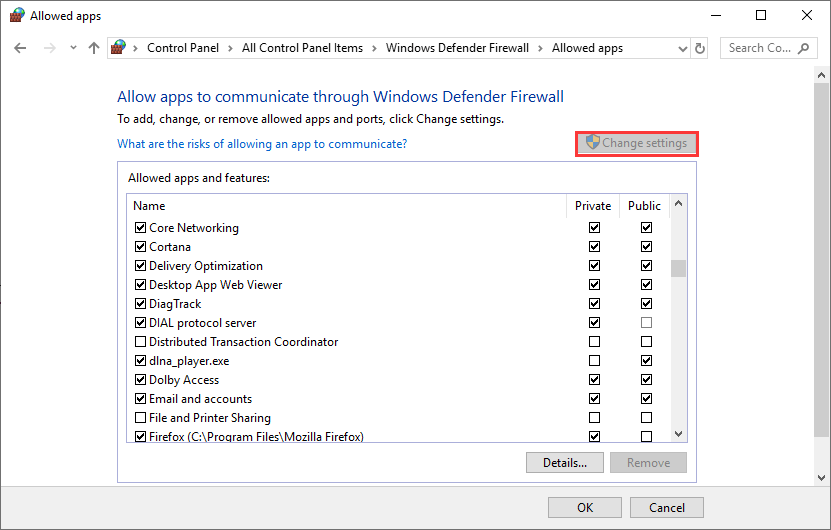
Esto debería solucionar el problema de que LAN no funciona en Minecraft, de lo contrario, pase a la siguiente solución.
Lee mas: Cómo arreglar el audio de Discord Screen Share que no funciona [resuelto]
2. Verificar posibles problemas
Para identificar por qué Minecraft LAN no funciona, asegúrese de lo siguiente:
A.) ¿Están todas las computadoras para juegos en la misma red?
Este es un paso bastante simple de realizar cuando obtiene un error como "Minecraft LAN no funciona". Para jugar con tus amigos, es obligatorio conectar todas las computadoras de juego a una sola red.
Puede volver a verificar esto y, si resulta ser el problema, vuelva a establecer la conexión a la misma red.
B.) ¿Todos los jugadores utilizan la misma versión de Minecraft?
Una vez más, si te encuentras con la LAN de Minecraft no aparece el error, puede deberse a las diferentes versiones del juego utilizadas por los diferentes participantes.
Si está ejecutando una versión anterior y otros están usando una versión más reciente del juego Minecraft, es probable que se enfrente al error mencionado anteriormente.
Para cambiar los detalles de la versión, puede utilizar la siguiente ruta:
Lanzador de Minecraft> Editar perfil> Usar versión (desde el menú desplegable).
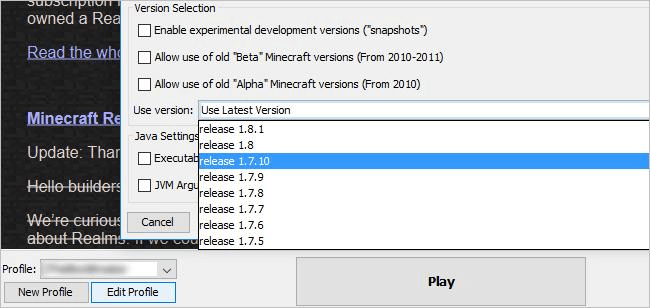
Ahora puede cambiar manualmente la versión a la que otros han estado usando y resolver el error de una vez por todas.
C.) ¿Todos los participantes tienen la misma dirección IP?
Otro escenario probable cuando Minecraft no puede conectarse a la LAN ocurre un error es cuando los usuarios por error están conectados a una conexión por cable e inalámbrica simultáneamente.
Esto hace que la computadora tenga más de una dirección IP. Por lo tanto, conéctese a un solo tipo de conexión para evitar que la variación de la dirección IP interrumpa su experiencia de juego.
3. Prueba Direct Connect
Si los métodos anteriores no resolvieron el problema de que Minecraft LAN no funciona, entonces quizás el método de conexión directa pueda ayudar.
La conexión directa es posible ingresando manualmente la dirección IP y el número de puerto del juego.
¿Se pregunta cómo obtener el número de puerto del juego? Siga leyendo para averiguarlo:
- Inicie Minecraft y mire en la parte inferior de la pantalla para ver el número de puerto del juego.
La dirección IP de su sistema se puede obtener fácilmente y si aún no está familiarizado con eso, aquí se explica cómo ubicar la dirección IP:
- Abra el símbolo del sistema.
- Escribe "Ipconfig" en la nueva ventana y presione Entrar.
- Anote la dirección IPv4 de la red asociada.
Finalmente, use los pasos a continuación para usar la opción Direct Connect:
- Elija la opción Multijugador y haga clic en Direct Connect en su computadora para conectarlo a la LAN.
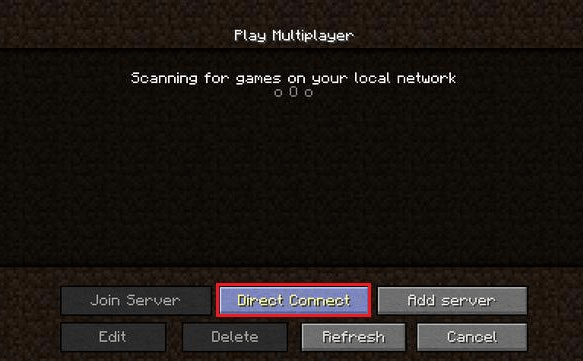
- Ingresa la dirección IPv4 y el número de puerto del juego separados por dos puntos.
Esto debería ayudarlo a obtener el resultado deseado.
4. Actualizar controladores de red (recomendado)
Ahora bien, esto es bastante obvio que los controladores obsoletos en su mayoría conducen a problemas comunes con el rendimiento de la PC y errores con los juegos. Los controladores obsoletos, faltantes y corruptos provocan una ralentización de la PC, bloqueos y problemas de congelacióny, por supuesto, Minecraft LAN no es un problema funcional.
Los controladores de dispositivo son un tipo específico de software que forma una conjugación entre el hardware o los programas externos y el sistema operativo de la computadora. Naturalmente, si los controladores del dispositivo terminan teniendo alguna falla, entonces los juegos, dispositivos de hardware, sistemas de audio y video comienzan a funcionar mal.
Por lo tanto, los expertos recomiendan encarecidamente tener los controladores de dispositivo actualizados todo el tiempo.
Los controladores del sistema se pueden actualizar automáticamente mediante la instalación de un tercero. software de actualización del controlador que puede iniciar escaneos para verificar el estado de los controladores existentes y si detecta algún controlador desactualizado software, luego buscará automáticamente los últimos controladores originales compatibles en línea y los instalará en su sistema.
Una de las herramientas de actualización de controladores más confiables que puede utilizar para realizar esta tarea es Bit Driver Updater. A continuación se muestra cómo usarlo.
- Descargue e instale el programa Bit Driver Updater haciendo clic en el botón de descarga que se muestra a continuación.

- Haga clic en el botón "Escanear controladores" en la pantalla de inicio del programa para obtener una lista de controladores de dispositivos desactualizados, faltantes y defectuosos.
- Una vez que obtenga la lista de problemas del controlador, haga clic en el botón "Actualizar ahora" que se encuentra junto al controlador que desea actualizar.

5. Desactivar el programa antivirus
El software antivirus de su sistema asegura que está a salvo de malware, piratas informáticos y una gran cantidad de amenazas cibernéticas en línea. Pero a veces, la solución antivirus en su PC puede ser la causa misma de angustia y problemas.
Las soluciones antivirus a veces interfieren con el rendimiento normal de la PC y pueden causar problemas con el inicio del sistema y los juegos. Si ve que Minecraft no puede conectarse a la LAN, puede deshabilitar el programa antivirus temporalmente para ver si eso soluciona el problema.
Si este truco en particular parece ser efectivo, entonces puede desinstalar la herramienta antivirus en particular de su sistema e intentar instalar un programa más compatible para defender su sistema.
6. Deshabilitar el aislamiento de AP
Este método para solucionar problemas de no funcionamiento de la LAN de Minecraft es posible solo cuando está conectado a una red Wi-Fi. El aislamiento del punto de acceso es una característica de seguridad de algunos enrutadores.
Cuando esta característica de seguridad en particular está habilitada, evita que los dispositivos conectados a la red inalámbrica se comuniquen entre sí directamente. Por lo tanto, su computadora no puede comunicarse con los sistemas de otros jugadores.
Por lo tanto, puede verificar si esta función de seguridad está habilitada en su enrutador Wi-Fi. Si es así, desactívelo y vea si el problema se resuelve por completo.
Lee mas: ¿Qué es Modern Setup Host y cómo solucionarlo?
7. Intenta jugar Minecraft sin Mods
Nuestra siguiente sugerencia para resolver el problema de que la LAN de Minecraft no funciona es deshabilitar los Mods si los está usando. Las modificaciones hacen que los jugadores parezcan diferentes en el juego, pero ocasionalmente pueden estar detrás del problema abrupto.
8. Habilitar descubrimiento de red
Otra solución definitiva para hacer frente a que Minecraft LAN no aparezca es habilitar Network Discovery, para que Minecraft pueda escuchar las transmisiones.
- Abra el Panel de control y vaya al Centro de redes y recursos compartidos.
- Haga clic en "Cambiar la configuración de uso compartido avanzado".
- "Activar descubrimiento de red" función ubicada en la pestaña Privado.
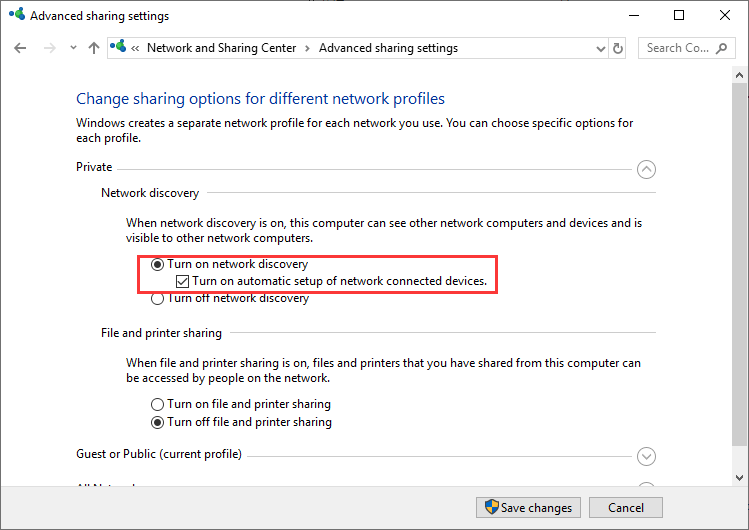
Problema de LAN de Minecraft que no funciona en Windows 10: resuelto
Con esto, estoy terminando el artículo sobre el problema de que la LAN de Minecraft no funciona. Con suerte, algunos de los métodos sugeridos anteriormente le han resultado útiles para solucionar el problema de que LAN Minecraft no funciona.
Si nada parece ser efectivo, puedes intentar desinstalar y reinstalar el juego de Minecraft, ya que esto podría solucionar este problema.
Háganos saber si conoce más métodos, o si tiene alguna otra sugerencia o idea en la sección de comentarios a continuación.